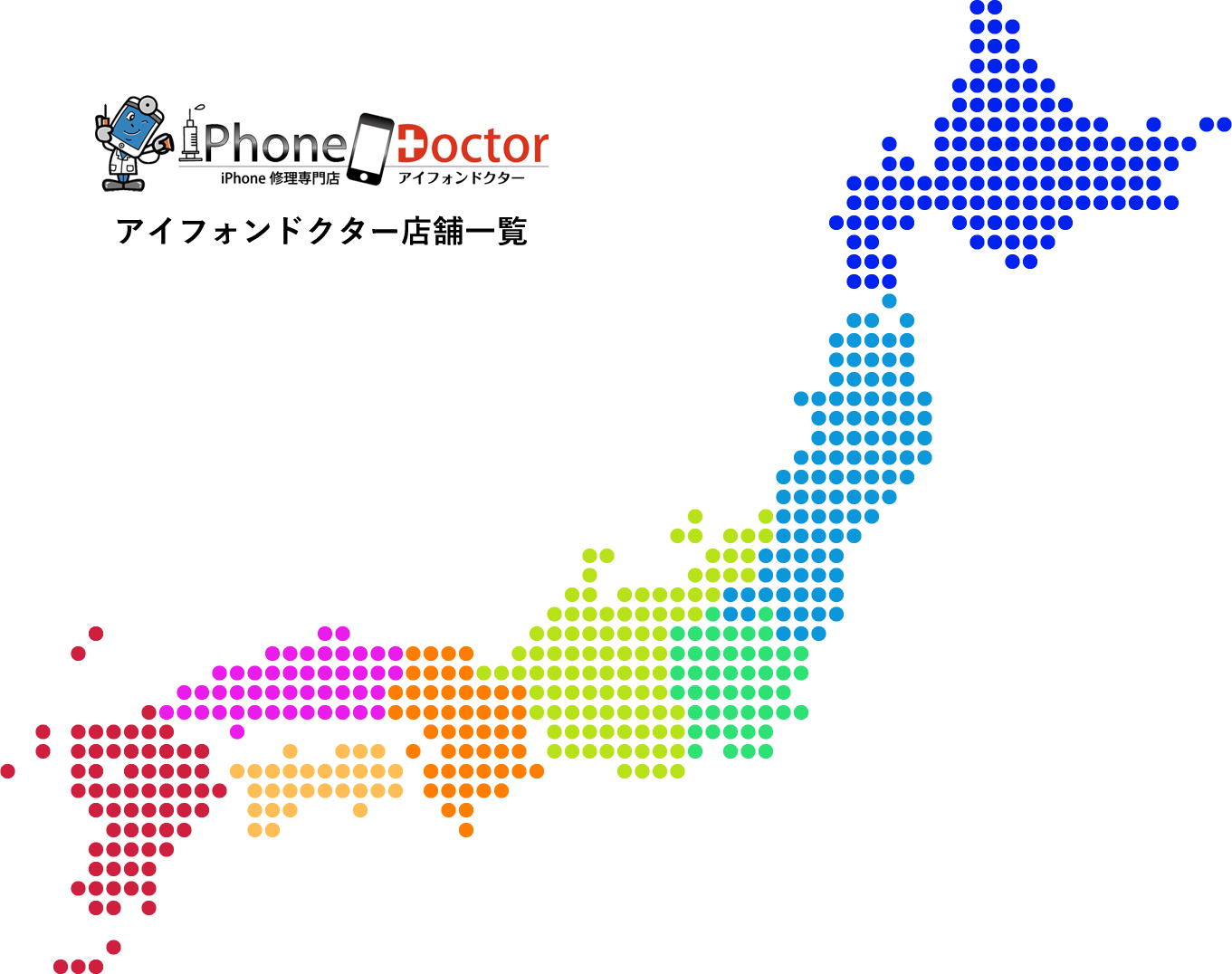iPhone Wi-Fi接続の故障
iPhoneを使っていると、急にWi-Fiに接続できなるなると不安になってしまいます。
インターネットを利用する必要があるときに、通信制限がかかってしまっては大変です。
接続の状態が不安定だったり、接続しない場合は早めに診断して修理することをおすすめします。

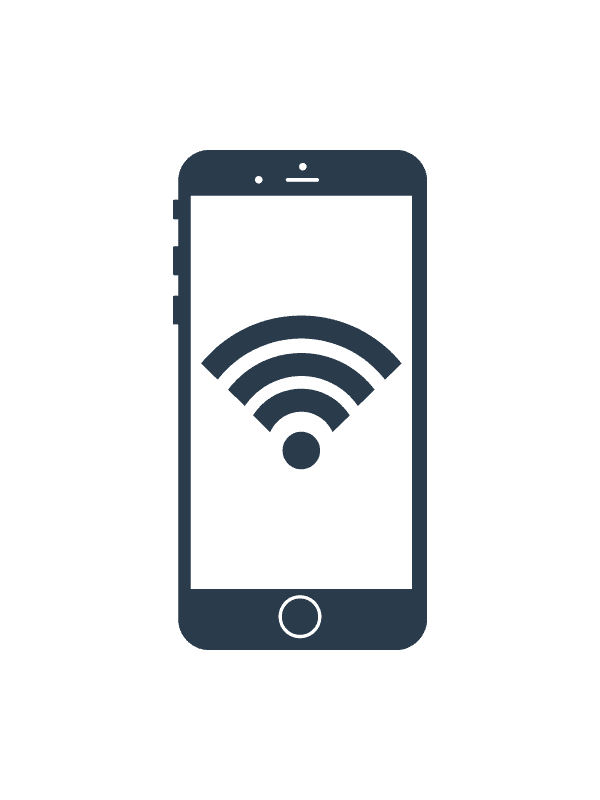 Wi-Fi接続の故障症状
Wi-Fi接続の故障症状
- Wi-Fi機能が使用できなくなった
- Wi-Fi接続が不具合
iPhone Wi-Fi接続修理
お客様のご都合に合わせた修理内容・項目をご提案いたします。

iPhoneのWi-Fiアンテナ交換で修理可能です。
iPhoneの本体上部の方にWi-Fiアンテナがあります。
Wi-Fiアンテナの故障修理の大半がアイフォンの設定を見直したり、再起動したりすることで復旧できます。
アンテナ自体に問題があるケースですと、落下時にアンテナケーブルが損傷した場合や、水没や水浸しになったときにアンテナ部分が錆びで腐食してしまい壊れるケースです。この場合は、アンテナを交換することで復旧できます。
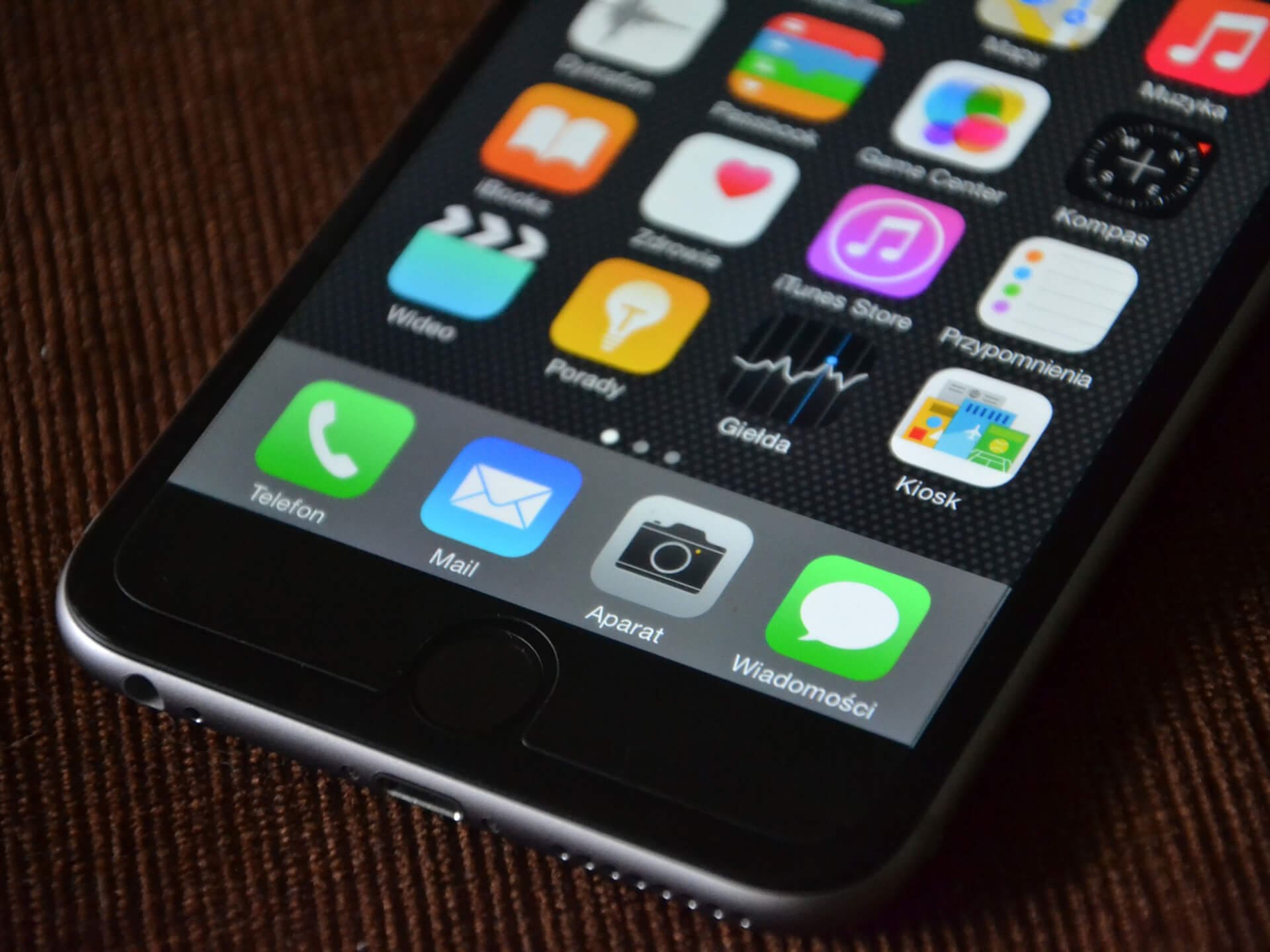
Wi-Fiの環境があるにも関わらずWi-Fiが繋がらない、繋がりにくい、接続がすぐに切れてしまうといったトラブルは、Wi-Fiアンテナの故障あるいはiOSのソフトウェア起因による可能性が考えられます。
しかし、Wi-Fiアンテナは物理的に故障すること滅多になく、実際にスマホテックでも部品交換の作業を行うとこはほとんどありません。
Wi-Fiアンテナはとても小さな部品で、ロジックボード(基盤)とケーブル/コネクタで接続されています。
「ケーブルの断線」「水没」以外では物理的に故障することはほとんどなく、実際に報告されているWi-Fiの不具合はiOSのソフトウェア起因によるケースが大半を占めています。
iPhoneがWi-Fiに接続できない「グレーアウト」
iPhoneの「ホーム画面」→「設定」より、Wi-Fiの設定を行う際に、通常なら「ON」または「OFF」を選択できるのですが、これが「ON」にも「OFF」にも設定が出来ず、「Wi-Fi」の文字が灰色になってしまい、Wi-Fi設定が一切できない状態になることがあります。
この症状は、iOS7以降からよく出てきた問題で、ソフトウェアアップデートで解決する場合もありますし、解決しなかった事例もあります。
いずれにしてもこの状態に陥ってしまいますと、ソフトウェアに欠陥がある場合がほとんどで、修理によって症状を解消することは非常に困難となります。Wi-Fiアンテナの動作を制御する基盤チップが物理的に損傷を受けている場合は、この基盤チップを取り替えることで症状を復旧できる場合がありますが、この作業は基盤ロジックボードを直接触る必要が有り、他の機能に障害を与えてしまう可能性があるので基本的には預かり修理となり、費用も高額となります。買い替えも検討した方が良いケースもあります。症状とともにアイフォンドクターにお気軽にご相談下さい。